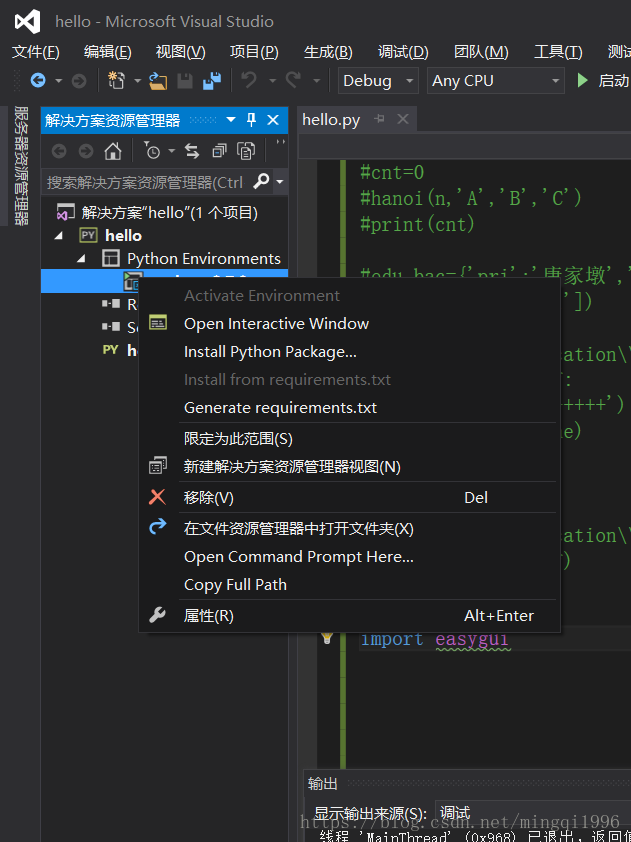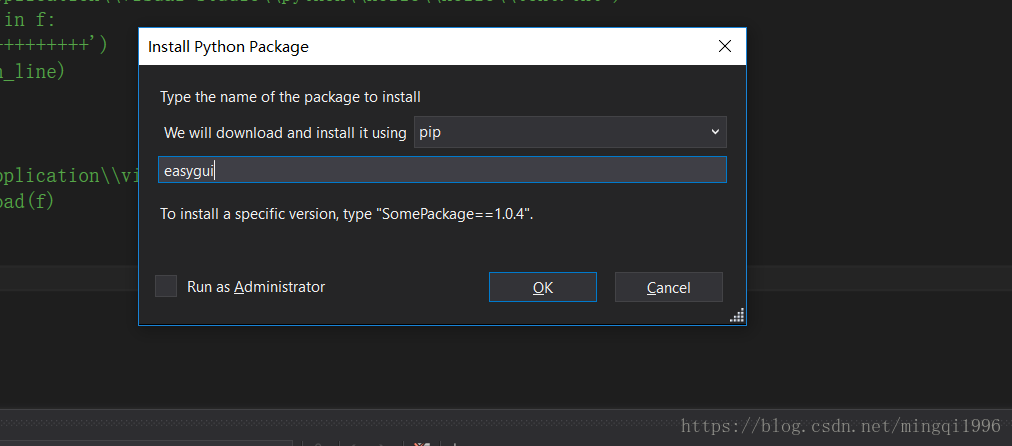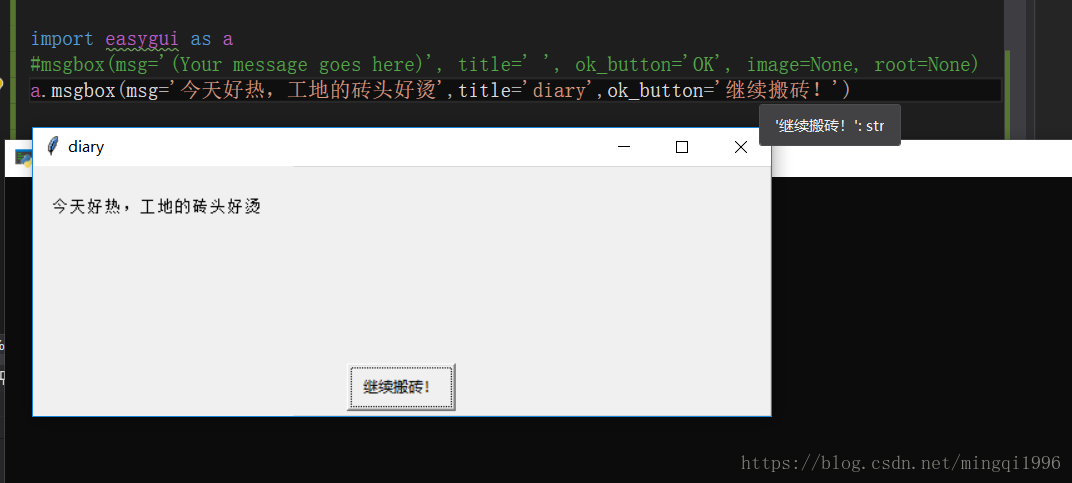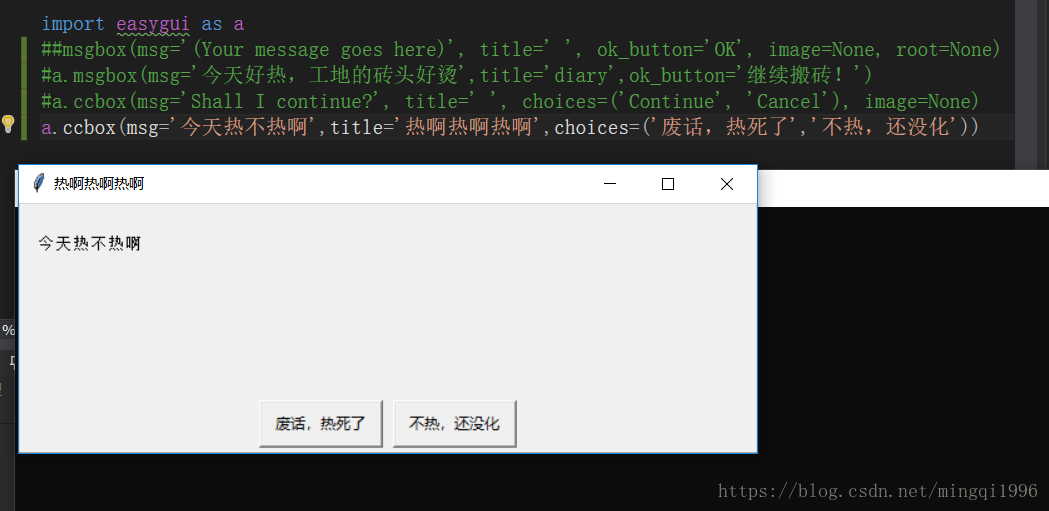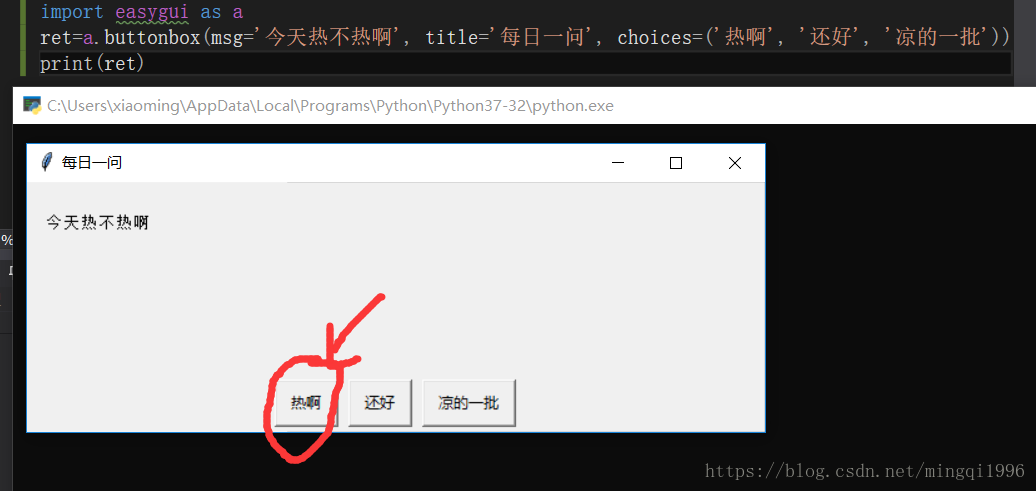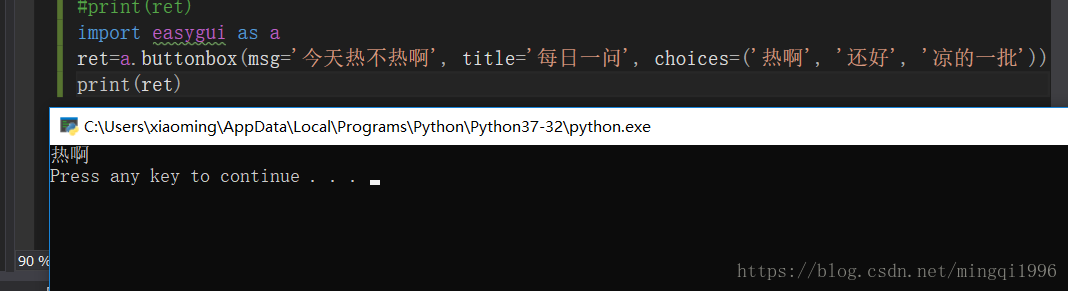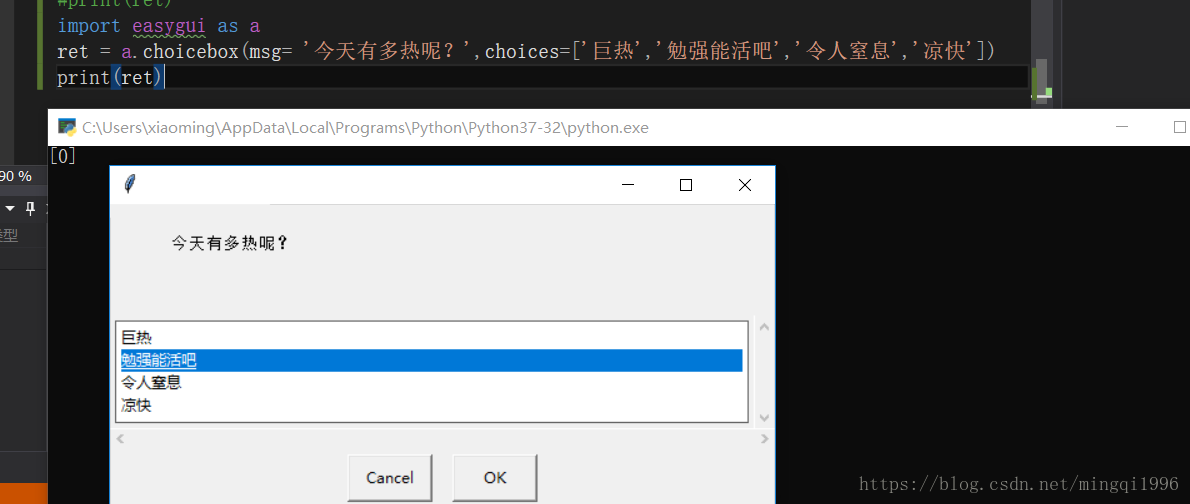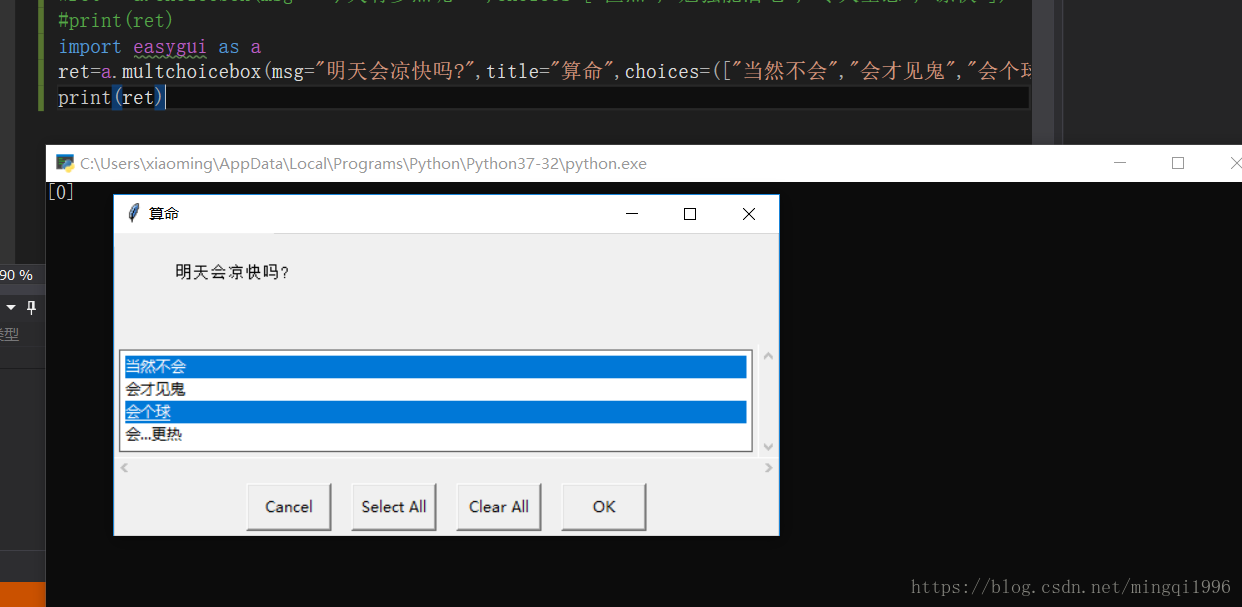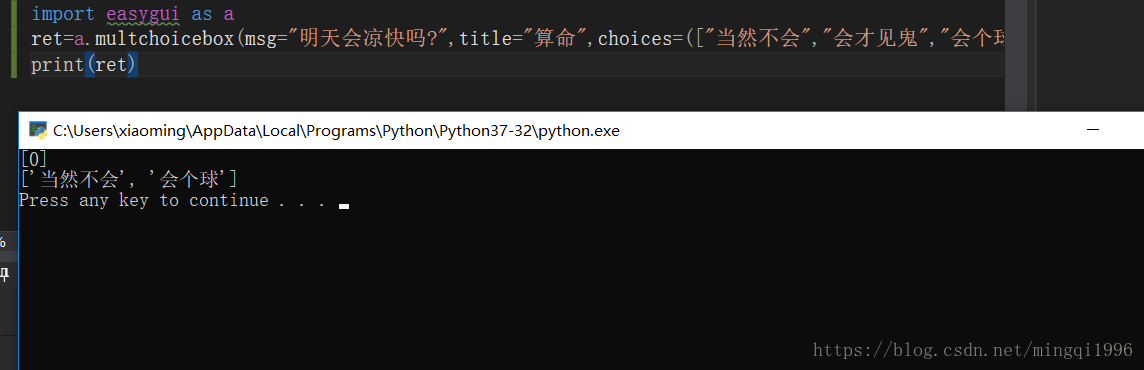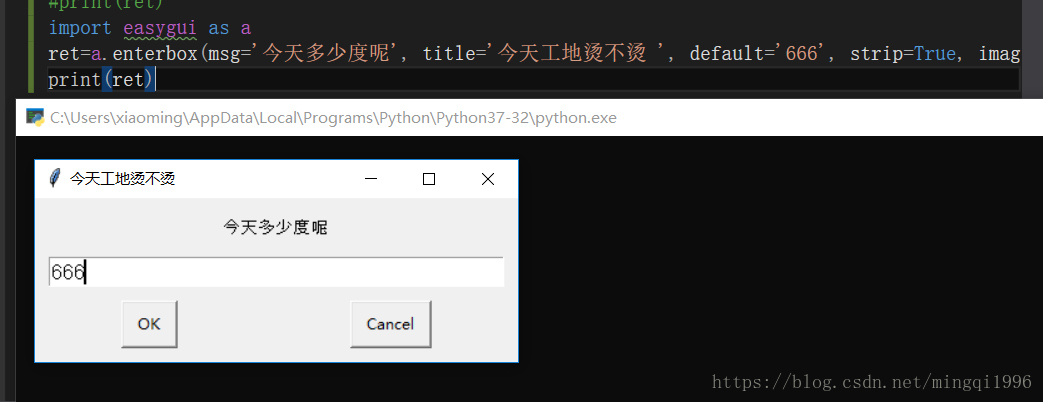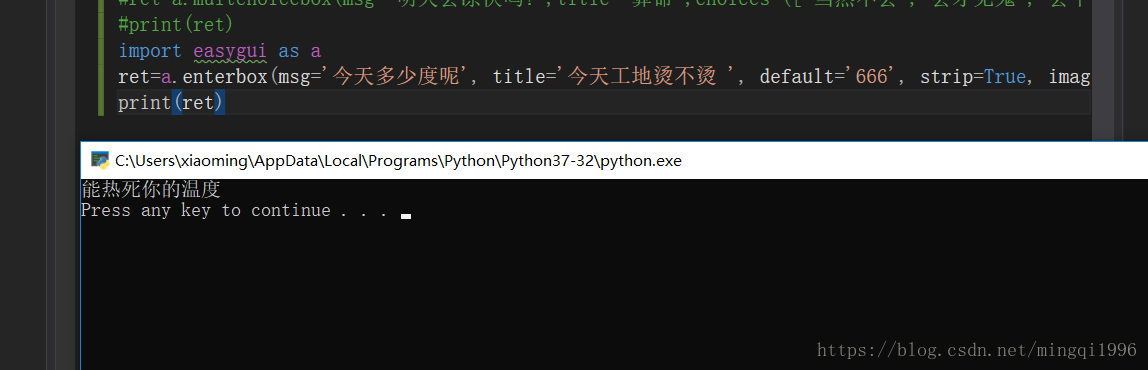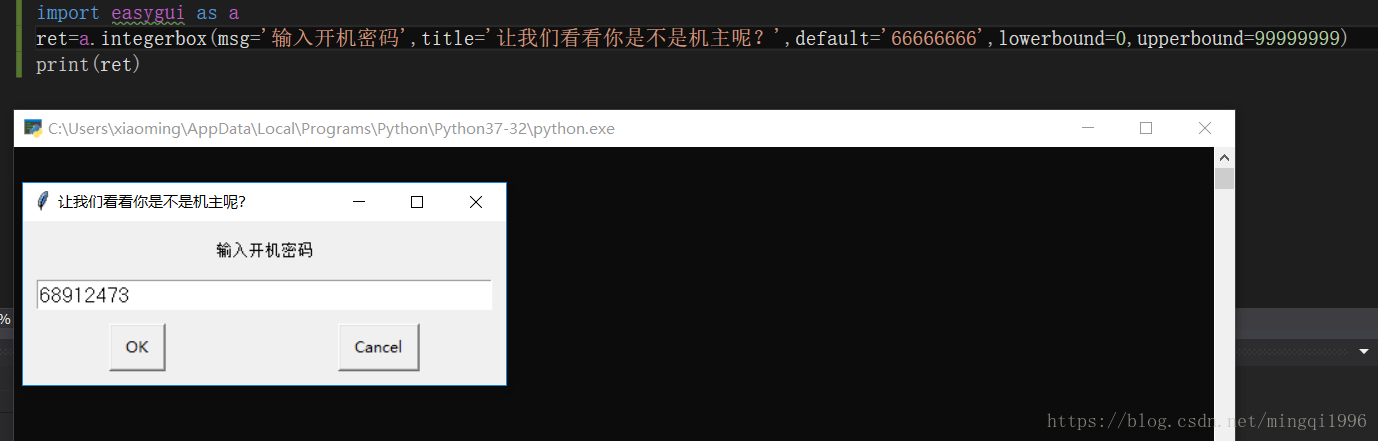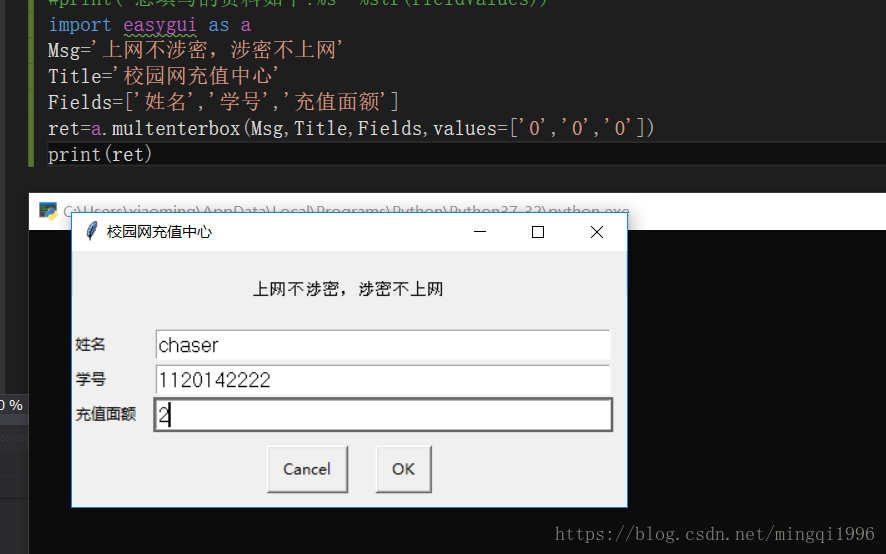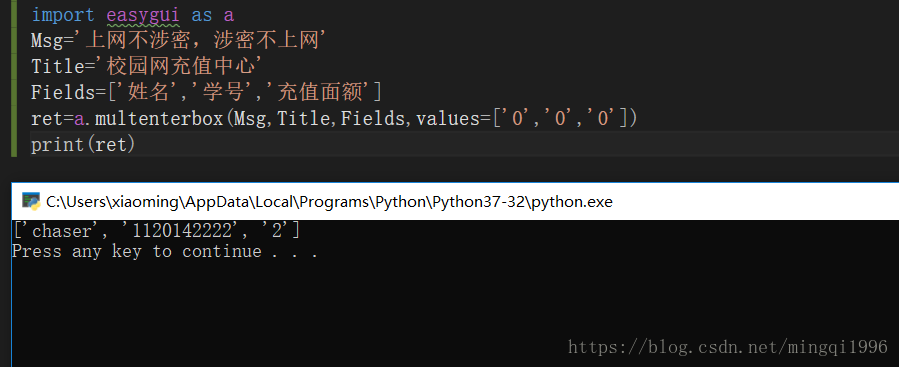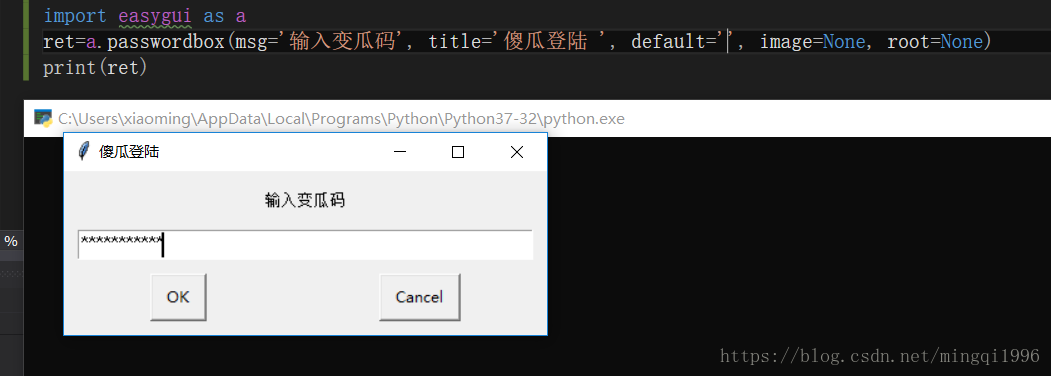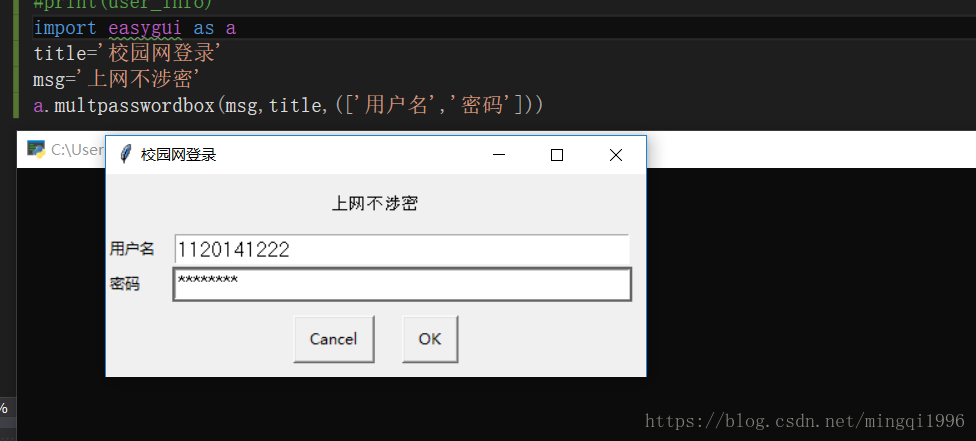感觉gui做起来成就感比较高,学完基础语言顺便花一个下午看看GUI设计,现在回顾来看这个如果做正式的展示太过简单,easygui只是小演示之用。
下载
首先是easygui包下载,两种方式:
1)在python环境下,用pip3 install直接安装
2)现在配置的VS2015+Python环境,在VS中直接下载:
等待安装完成即可,简单调用messagebox进行测试:
导入成功。
函数介绍
1)msgbox()——消息弹窗
msgbox(msg=' ', title=' ', ok_button=' ', image=None, root=None)
该函数一般调用前三个关键字即可,加载图片的话给image赋值需要下载其他库,否则只能加载GIF。
2)ccbox()——双项选择
ccbox(msg=' ', title=' ', choices=(' ', ' '), image=None)
多了一个选项为choices(只能容纳两个选项!)
其返回值为布尔值Ture或者False.
3)buttombox()——多项选择
buttonbox(msg=' ', title=' ', choices=('Button1', 'Button2', 'Button3'), image=None, root=None)
该函数和ccbox()不一样,其返回值为button的对应文本字符,
4)choicebox()、mutchoicebox()——可选的下拉列表
choicebox(msg=' ', title=' ', choices=())
选项输入不再是单个元素,此处是以整个序列的方式输入,如列表、元组等;
选择选项后确认,会返回选项内容的文本内容,否则是none
mutchoicebox()功能同样,只是他可以提供多选,多选的返回值是多选的文本列表
5)enterbox()——文本输入框
enterbox(msg=' ', title=' ', default=' ', strip=True, image=None, root=None)
其中,default关键字定义的是文本框默认值,strip的值为True时会自动忽略输入的首尾空格,False则相反;
返回值为输入的字符串;
interbox()
integerbox(msg='', title=' ', default='', lowerbound=0, upperbound=99, image=None, root=None, **invalidKeywordArguments)
该文本框只能输入界定范围内的整型数,返回值为输入值。
6)mulenterbox()
multenterbox(msg=' ', title=' ', fields=(), values=())
其中values是输入的默认值、feilds是需要填写的条目名称,均用列表填写;
返回值是所有填写的值构成的列表;
7)passwordbox()——密码输入框(不显示)
passwordbox(msg=' ', title=' ', default=' ', image=None, root=None)
基本关键字上面都介绍过了:提示语、标题、默认值等;
与文本框也类似,只是显示时会是*,更接近密码输入;
返回值依然是输入文本;
multpasswordbox()
更加实用的类型,与上面类似,不过其只有最后一个框是匿名的,即密码输入;
其他都一样,返回值为列表形式;
以上仅是实用easygui简单显示界面,了解之后发现其功能过于简单.....后面如果需要可视化展示还是用其他的方法,在此Mark一下:
Tkinter、wxPython、Jython
部分信息科参见:
http://www.runoob.com/python/python-gui-tkinter.html